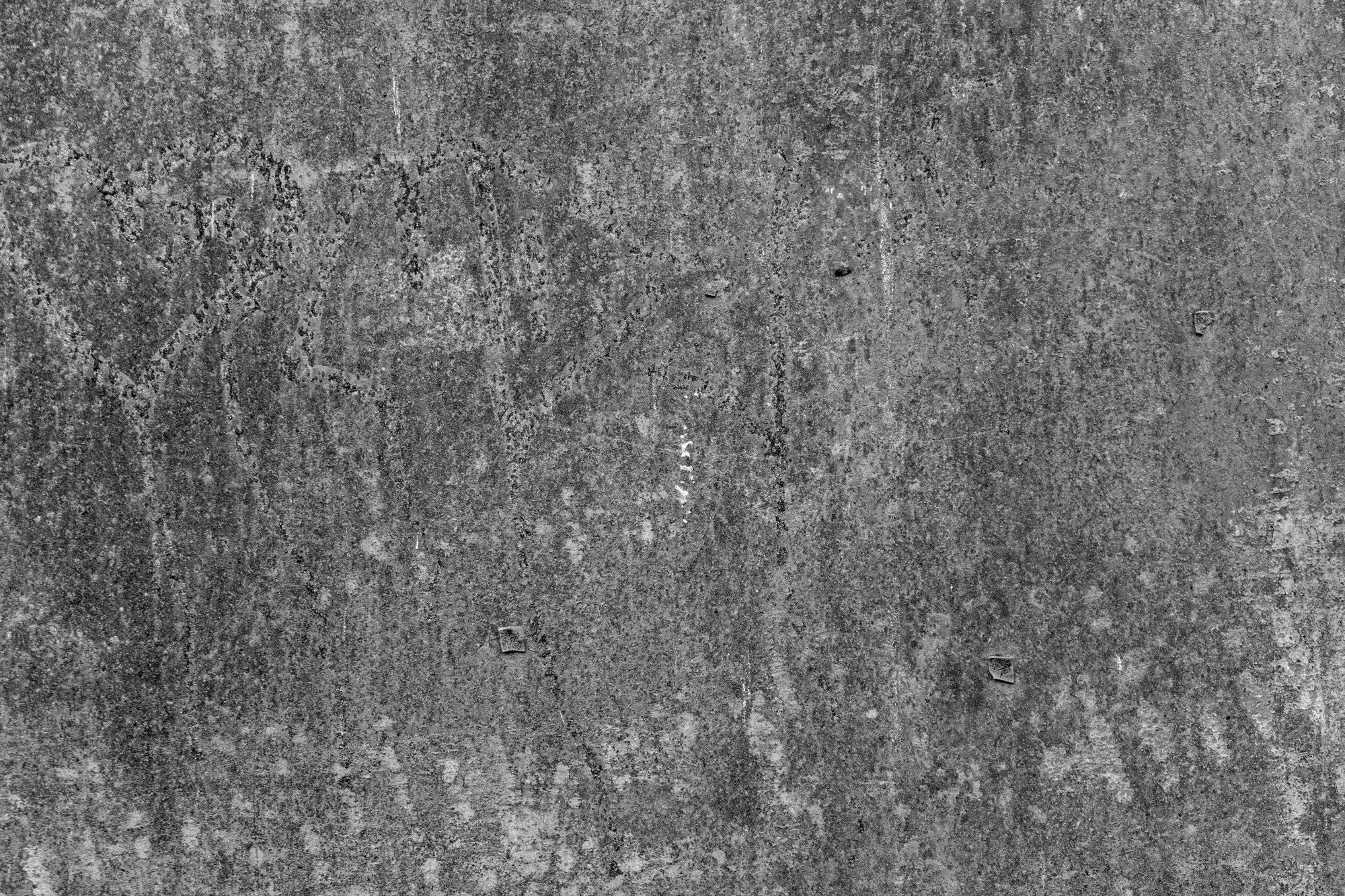
Source : Pexels
Actuellement, nous sommes en mesure de créer et de concevoir des textures infinies qui peuvent être utilisées pour chacun des projets que nous réalisons. Les textures simulent non seulement l'apparence qu'un objet peut avoir lorsque nous le voyons ou le touchons, mais elles font également partie de nombreux modèles que nous pouvons trouver, physiquement ou numériquement.
C'est pour cette raison que dans ce billet, Un autre des didacticiels Photoshop ne pouvait pas manquer, avec lequel l'apprentissage et la pratique sont garantis.
Ensuite, nous parlerons davantage de Photoshop en tant que programme, car c'est un bon moyen de se plonger dans son vaste monde d'outils et de fonctions de base.
Photoshop : qu'est-ce que c'est ?
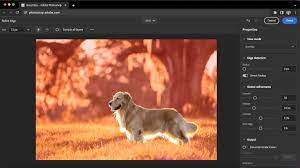
Source : Le monde
Photoshop est un programme qui fait partie d'Adobe et qui remplit la fonction principale de retouche ou de création de photomontages à partir d'images. C'est l'un des programmes les plus utilisés si l'on parle de retouche photo, C'est pourquoi, ces dernières années, il est devenu l'outil vedette de nombreux studios de design et d'image numérique.
Il se caractérise par le nombre d'outils dont nous disposons, c'est-à-dire que nous pouvons compter sur toutes sortes d'outils qui complètent vos projets et qui vous aident à orienter et à mieux réaliser vos conceptions. Par exemple, nous pouvons non seulement retoucher des images, mais aussi les préparer pour une impression ultérieure ou un aperçu à l'écran.
fonctions
Photoshop vous aidera ni plus ni moins que de choisir le profil de couleur qui convient le mieux à votre image. Vous n'aurez donc aucun problème à faire une bonne prépublication sur vos projets. Non seulement il s'occupe de la partie impression, mais nous pouvons également créer des supports en ligne pour les réseaux sociaux ou les pages web, comme des bannières ou la création de contenu.
En bref, Photoshop est l'outil que tout designer veut pour son bureau, et vous pouvez également créer des maquettes précédentes pour pouvoir les utiliser ou pour que d'autres puissent également les utiliser et ils seront d'une grande aide. Comme si cela ne suffisait pas, nous pouvons également créer des textures pour les bannières ou d'autres médias.
Un autre détail à prendre en compte est que c'est un outil de paiement, il nécessite donc un abonnement annuel ou mensuel, mais rien n'est plus faux, c'est un outil vedette.
Tutoriel : Créer une texture vieillie dans Photoshop
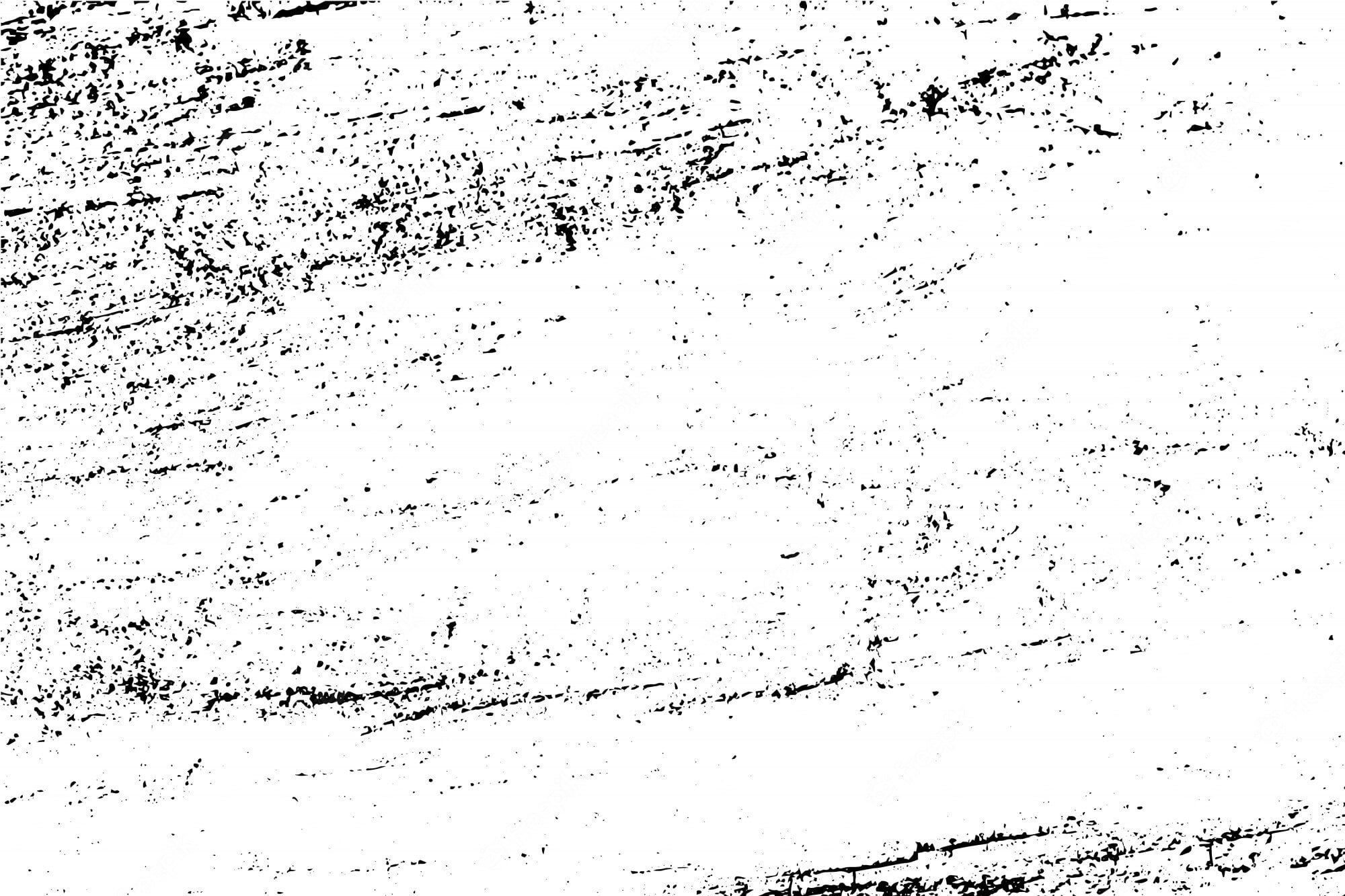
Source : Freepik
étape 1
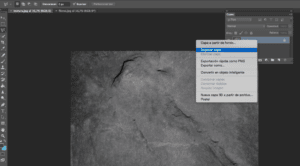
Source : Iris
- La première chose que nous allons faire est d'ouvrir l'application Photoshop et dans ce cas nous aurons préparé une image, Peu importe qu'il s'agisse d'une image de couleur neutre ou d'une image photographique d'un paysage ou d'une personne. L'important est que l'image soit au format JPG et qu'elle ait un profil de couleur ajusté aux conditions avec lesquelles elle va fonctionner.
- Une fois que nous avons l'image, nous l'ouvrons, puis nous appuyons sur contrôle - O et sélectionnons l'image que nous mettrons en arrière-plan ou texture usée.
étape 2

Personnes : Photoshop World
- Une fois que nous avons sélectionné l'image, il suffit d'aller dans l'option Fenêtre et de rechercher l'option actions. Actions est un outil avec lequel nous pouvons simuler une image et l'inverser de manière à simuler un effet usé ou déplacé. Il est donc très utile si vous souhaitez créer un effet usé ou vieilli.
- Une fois que vous avez l'action, il vous suffit de la confirmer et c'est tout, Vous aurez déjà la texture avec l'effet gravé usé que vous souhaitez.
- Il est également possible de créer cette texture de manière à ce que vous n'ayez qu'à vous rendre dans la galerie de filtres et à choisir un effet granuleux ou vieilli. Cela créera automatiquement un effet similaire à celui d'une texture vieillie.
étape 3
-
- Une fois que nous avons la texture, il ne reste plus qu'à la convertir en JPG pour pouvoir l'intégrer rapidement et facilement à notre design. Vous avez également la possibilité de le convertir dans un autre format qui vous est plus utile, comme un simple PNG.
- Une fois que nous avons converti l'image, il ne reste plus qu'à profiter de notre texture usée ou à lui appliquer différents tons pour la modifier à travers les calques que nous avons créés.
Conclusion
Photoshop est un outil qui est actuellement devenu l'un des plus utilisés. Non seulement nous retouchons des images, mais nous sommes également capables de concevoir et de créer des textures incroyables qui peuvent être utilisées pour nos conceptions ou projets.
Comme vous avez pu le constater, le fait de créer une texture dans Photoshop ne nécessite que quelques étapes, vous n'aurez donc aucune difficulté à pouvoir réaliser le tutoriel que nous vous avons montré.
Nous espérons que vous avez appris quelque chose de nouveau sur cet outil qui est devenu si à la mode ces dernières années.